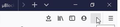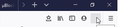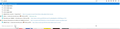problemas com extensão e icones especialmente com o ublock
ja tentei desinstalar e reinstalar as extensões porem o problema continua.
1-ublock toda vez tenho que desativar e reativar toda vez que inicio o navegador senão ele trava todas abas e paginas e não abre.
2-outro problema varias extensões ficam invisíveis a maioria como a que esta no printscreen que mandei.
3-e tb. quando clico em varias outras extensões não abre, tem que fazer a mesma coisa do ublock, ir em extensões, desativar e reativar ai funciona mas como se fosse a primeira vez que tinha instalado a extensão e não apenas ativado e desativado.
4-outro problema com os ícones na hora de buscar por exemplo se busco ublock por exemplo como esta na printscreen os sistemas de procura estão invisíveis.
Сви одговори (1)
Como seu problema está relacionado apenas com extensões, recomendo tentar restaurar seu Firefox aos padrões.
O recurso Restaurar o Firefox pode resolver muitos problemas, restaurando o Firefox para seu estado padrão, mas salvando seus favoritos, histórico, senhas, cookies e outras informações essenciais.
Note: Depois de restaurar o Firefox, você terá perdido todas as extensões, personalizações da barra de ferramentas e algumas preferências. Veja o artigo Restaurar o Firefox - redefina extensões e configurações para mais informações
Para restaurar o Firefox:
- Abra a página Dados para suporte usando um destes métodos:
- Clique no menu
 , depois em Ajuda
, depois em Ajuda  e finalmente em Dados para suporte. Uma nova aba será aberta com a página Dados para suporte.
e finalmente em Dados para suporte. Uma nova aba será aberta com a página Dados para suporte.
- Se não tiver acesso ao menu Ajuda, digite about:support na barra de endereços para abrir a página Dados para suporte.
- Clique no menu
- No canto superior direito da página tem um botão que diz "Restaurar o Firefox". Clique nele.
- O Firefox irá reiniciar. Depois de reiniciado, será exibida uma janela com as informações importadas.
- Clique em Concluir para o Firefox reiniciar.